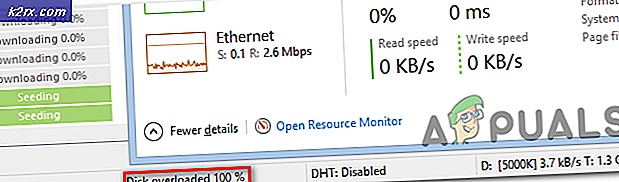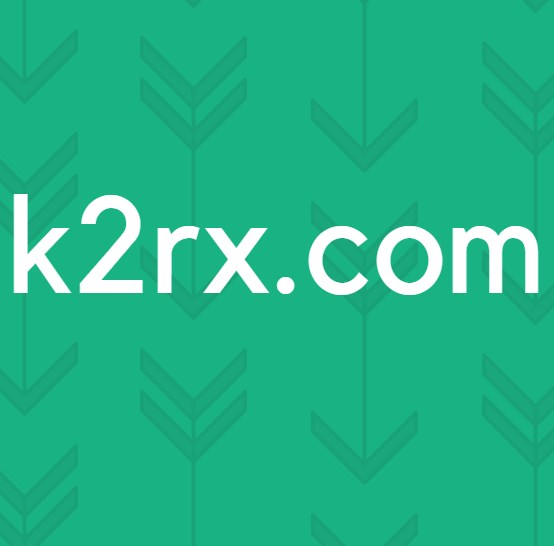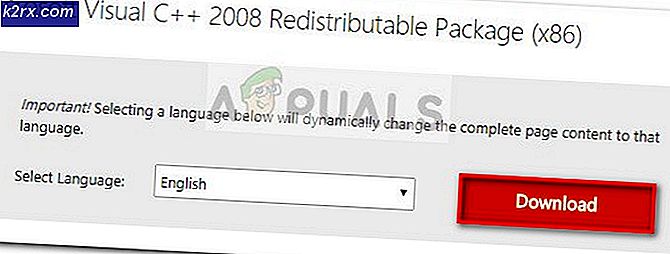Làm thế nào để đánh thức các máy tính khác từ macOS?
Hầu hết người dùng sử dụng nhiều thiết bị tại nhà hoặc văn phòng cho các nhu cầu khác nhau. Mỗi thiết bị sẽ có những mục đích và dữ liệu khác nhau tùy theo cách sử dụng của chúng. Hầu hết người dùng sử dụng dịch vụ máy tính để bàn từ xa để sử dụng tất cả các thiết bị trên một thiết bị duy nhất. Tuy nhiên, nếu thiết bị đang tắt hoặc ở chế độ ngủ, nó sẽ yêu cầu người dùng hoặc một phương pháp để đánh thức thiết bị. Trong bài viết này, chúng tôi sẽ nói về cách người dùng có thể đánh thức các máy tính khác khỏi macOS của họ.
Cài đặt Homebrew và Wake trên mạng LAN thông qua Homebrew
Hầu hết các gói được cài đặt thông qua trình quản lý gói. Nếu bạn chưa cài đặt homebrew (trình quản lý gói) trên macOS của mình, thì bạn cần phải cài đặt nó. Bạn có thể cài đặt Wake on Lan thông qua homebrew. Chúng tôi sẽ hợp nhất các bước cài đặt homebrew và Đánh thức Lan trong phương pháp này. Tuy nhiên, nếu bạn đã cài đặt homebrew hoặc trình quản lý gói khác, hãy bỏ qua cài đặt homebrew trong các bước dưới đây.
Ghi chú: Bỏ qua 4 bước đầu tiên, nếu bạn đã cài đặt homebrew trên macOS của mình.
- Giữ Chỉ huy phím và nhấn Không gian mở Đốm sáng. Kiểu Thiết bị đầu cuối và nhấn Đi vào chìa khóa để mở nó.
- Trước khi cài đặt homebrew, Công cụ dòng lệnh Xcode là cần thiết để cài đặt bằng lệnh sau:
xcode-select --install
- Bây giờ gõ hoặc sao chép lệnh sau để cài đặt Homebrew trên macOS của bạn:
ruby -e "$ (curl -fsSL https://raw.githubusercontent.com/Homebrew/install/master/install)"
- Trong quá trình cài đặt, nó sẽ yêu cầu một Quay lại (Nhập) chìa khóa và mật khẩu để xác nhận của quản trị viên. Sau đó, cài đặt sẽ được hoàn thành thành công.
- Bây giờ để cài đặt Đánh thức Lan, gõ lệnh sau:
pha cài đặt awonlan
- Sẽ mất một chút thời gian và cài đặt Wake on Lan trên macOS của bạn.
Đánh thức máy tính khác thông qua WOL
Để kích hoạt một máy tính, một gói ma thuật được gửi đến máy tính đó. Gói ma thuật được gửi qua Wake on Lan là một khung được thiết kế đặc biệt để đánh thức máy tính. Gói ma thuật là một khung phát sóng, có nghĩa là nó sẽ được gửi đến từng thiết bị trong mạng đó. Tuy nhiên, nó chứa địa chỉ mac của thiết bị cụ thể, vì vậy mọi thiết bị sẽ nhận được nó nhưng chỉ thiết bị đích mới sử dụng nó. Trong phương pháp này, chúng tôi sẽ gửi một gói ma thuật thông qua ứng dụng Wake on Lan mà chúng tôi vừa cài đặt trên macOS của mình trong phương pháp trên.
Hầu hết các máy tính sẽ bị tắt tính năng Wake on Lan theo mặc định. Bạn cần kiểm tra và bật Wake on Lan trên PC của bạn. Điều này có thể được bật trong cài đặt của hệ thống hoặc trong BIOS của hệ thống. Hầu hết các hệ điều hành không hỗ trợ Wake on Lan khi hệ thống ở trạng thái tắt máy hỗn hợp. Tuy nhiên, phần sụn và phần cứng trên một số hệ thống có thể hỗ trợ Thẻ giao diện mạng (NIC) để đánh thức hệ thống từ trạng thái tắt. Bạn cũng có thể kiểm tra xem gói ma thuật có được PC nhận hay không bằng cách sử dụng bộ phân tích giao thức mạng Wireshark.
Nếu mọi thứ có vẻ ổn, hãy nhập lệnh sau để Đánh thức hệ thống:
awonlan -I 192.168.1.255 -p 1234 01: 02: 03: 04: 05: 06
Địa chỉ IP trong lệnh trên không phải của thiết bị mà thay vào đó là địa chỉ quảng bá. (ví dụ: mạng con 192.168.10.0 với netmask 255.255.255.0, sau đó sử dụng 192.168.10.255). Các tham số trong lệnh, -i là địa chỉ quảng bá, -p đặt cổng đích và tham số thứ ba là địa chỉ MAC.